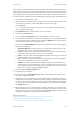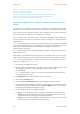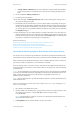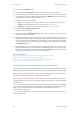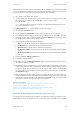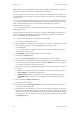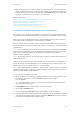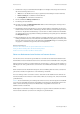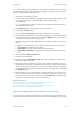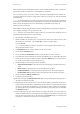Operation Manual
Internet Services WorkCentre
®
5945/5955
Bedienungshandbuch 629
Die im Gerät eingelegten Materialarten werden aufgeführt. Andere Materialarten können ausge-
wählt werden, müssen aber in den entsprechenden Behälter eingelegt werden, damit der Auftrag
ordnungsgemäß gedruckt werden kann. Es wird empfohlen, zuerst das erforderliche Material einzu-
legen und dann erst einen Auftrag zu programmieren. Auf diese Weise wird sichergestellt, dass bei
der Übermittlung eines Auftrags das richtige Material und der richtige Behälter ausgewählt werden.
1. Am Computer einen Webbrowser öffnen.
2. Im Adressfeld über die Tastatur "http://" gefolgt von der IP-Adresse des Geräts eingeben. Lautet
die IP-Adresse beispielsweise "192.168.100.100", Folgendes eingeben: http://
192.168.100.100.
Hinweis: Zum Ermitteln der IP-Adresse des Geräts einen Konfigurationsbericht drucken oder
den Systemadministrator fragen.
3. Die Eingabetaste auf der Tastatur drücken, um die Seite zu laden.
4. Auf das Register Drucken klicken.
5. Auf die Schaltfläche Durchsuchen... klicken und die druckbereite Datei ansteuern.
6. Die zu druckende Datei auswählen. Auf die Datei doppelklicken, um sie auszuwählen. Alternativ
einmal auf die Datei und anschließend auf die Schaltfläche Öffnen klicken. Im Feld "Dateina-
me" werden der Dateiname und der Pfad angezeigt.
7. Auf die Überschrift Materialwahl klicken, um die Materialmenüs zu öffnen und die gewünsch-
ten Optionen auszuwählen.
• Eingelegtes Material: Hier werden die bereits eingelegten Materialarten angezeigt. Die
gewünschte Art im Fenster "Eingelegtes Material" auswählen.
• Format: Hier werden alle vordefinierten Materialformate angegeben, die mit dem Gerät
kompatibel sind. Das gewünschte Format in der Liste auswählen.
• Farbe: Hier werden verschiedene Materialfarben aufgeführt. Zum Festlegen einer Farbe die
gewünschte Option in der Liste auswählen.
• Art: Hier werden die verschiedenen Materialarten aufgeführt, die vom Gerät bedruckt wer-
den können. Die gewünschte Art in der Liste auswählen.
• Behälter: Hier werden die Gerätebehälter aufgeführt. Falls ein bestimmter Behälter ver-
wendet werden soll, die Behälternummer in der Liste auswählen. Wenn der am besten ge-
eignete Behälter automatisch ausgewählt werden soll, beispielsweise weil die gewünschte
Medienart noch nicht eingelegt wurde, Auto auswählen.
8. Auf die Schaltfläche Auftrag senden klicken.
9. Den Auftrag am Gerät abholen.
10. Auf dem Steuerpult die Auftragsstatustaste drücken, um die Auftragsliste anzuzeigen und
den Status des Auftrags zu prüfen.
11. Druckaufträge werden normalerweise in der Liste "Aktive Aufträge" aufgeführt. Hat der Syste-
madministrator aber die Funktion "Alle Aufträge anhalten" aktiviert, steht der Auftrag entweder
auf der Liste "Angehaltene Druckaufträge" oder auf der Liste "Nicht identifizierte Druckaufträ-
ge". Zum Freigeben eines angehaltenen Auftrags den Auftrag in der jeweiligen Liste auswählen
und Freigeben antippen.
12. Wenn der Auftrag in der Liste "Aktive Aufträge" angehalten wird, kann er erst nach der Bereit-
stellung zusätzlicher Ressourcen wie Material oder Heftklammern abgeschlossen werden. Zum
Anzeigen der benötigten Ressourcen den Auftrag und dann Details antippen. Der Auftrag wird
ausgegeben, sobald die benötigten Ressourcen verfügbar sind.
Weitere Informazionen
Ermitteln der Kontaktdetails des Systemadministrators in Internet Services
Anzeigen aktiver Aufträge über das Menü "Auftragsstatus"
Einlegen von Material in Behälter 1 und Ändern der Behältereinstellungen